PS怎么做家装节床上用品海报
发布时间:暂无
1、【打开】PS软件,【新建】画布大小1000×500像素。【拖入】天空素材,锁定图层。
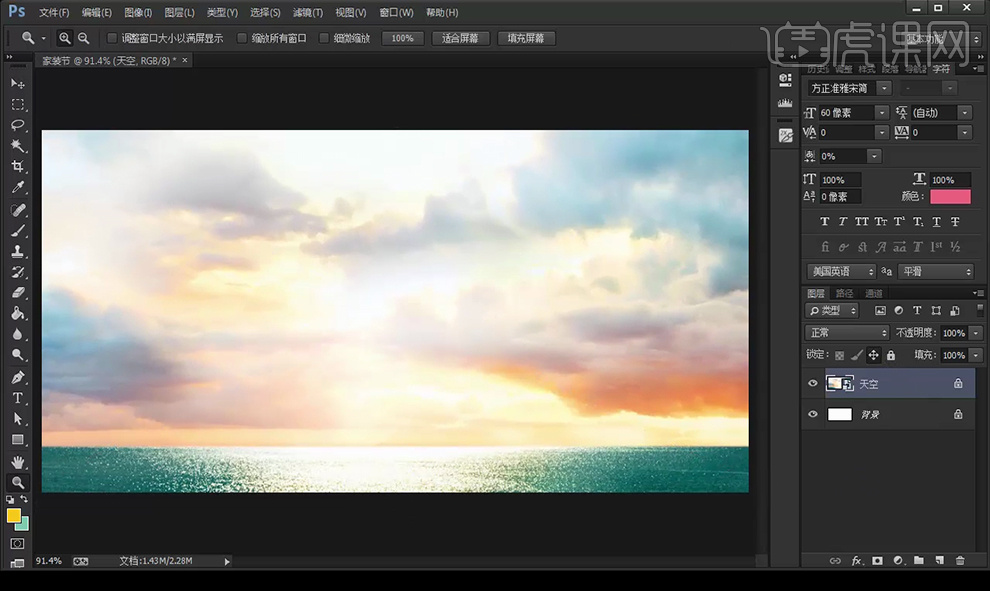
2、【拖入】素材,【移动工具】调整位置,按【Shift】加选图层再按【Ctrl+G】编组,命名为素材。
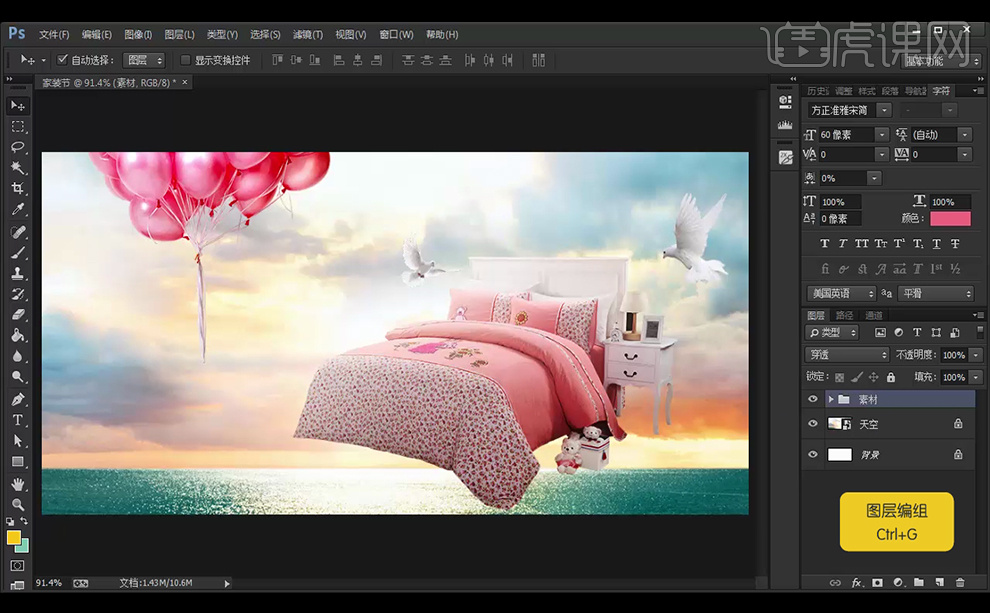
3、【拖入】地板素材,【Ctrl+T】切换到自由变换工具,按【Ctrl】调整图像, 【Ctrl+单击缩览图】调出选区,【Ctrl+J】复制图层,调出选区向上移动两个像素后【Delete】。继续调出选区,【Alt+向下方向键】复制移动四个像素。
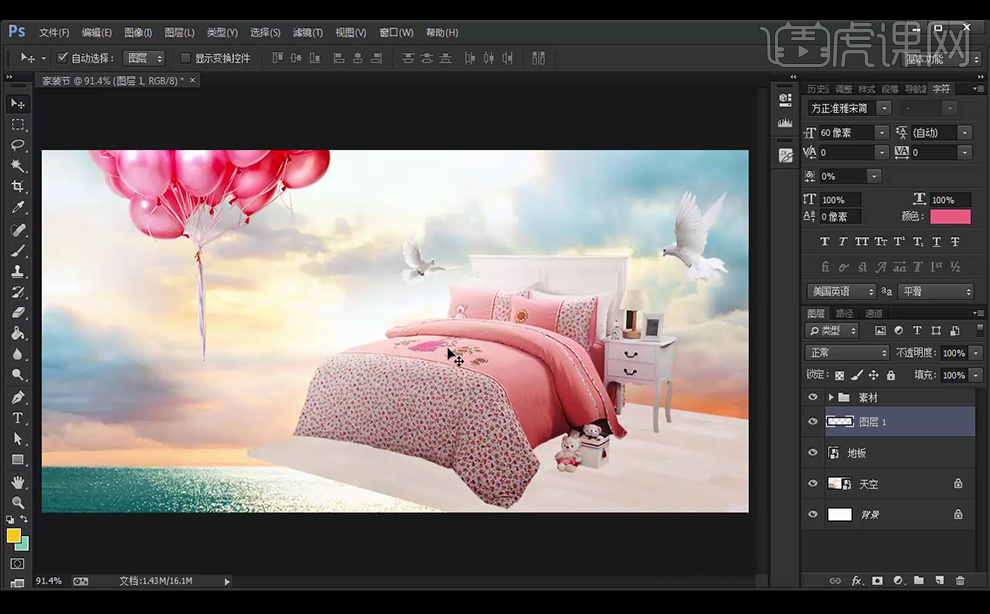
4、选择【图像】-【调整】-【曲线】调整,再使用【画笔工具】,选择云朵形状的画笔,新建图层后画上云朵。按【Shift】加选图层再按【Ctrl+G】编组,命名为地板。
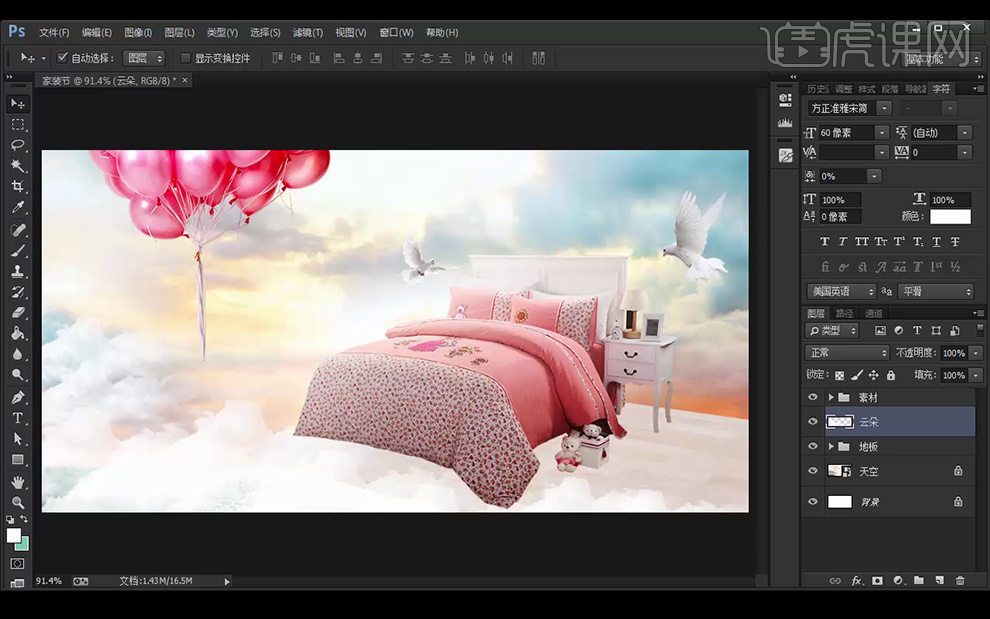
5、【新建】图层,切换到【文字工具】输入文字,【字体】方正准雅宋简,按住【Alt】移动复制图层。【Alt+方向键】可调整字符间距。按【Shift】加选图层再按【Ctrl+G】编组,命名为文字。

6、给文字层添加【渐变叠加】的图层样式,参数如下。
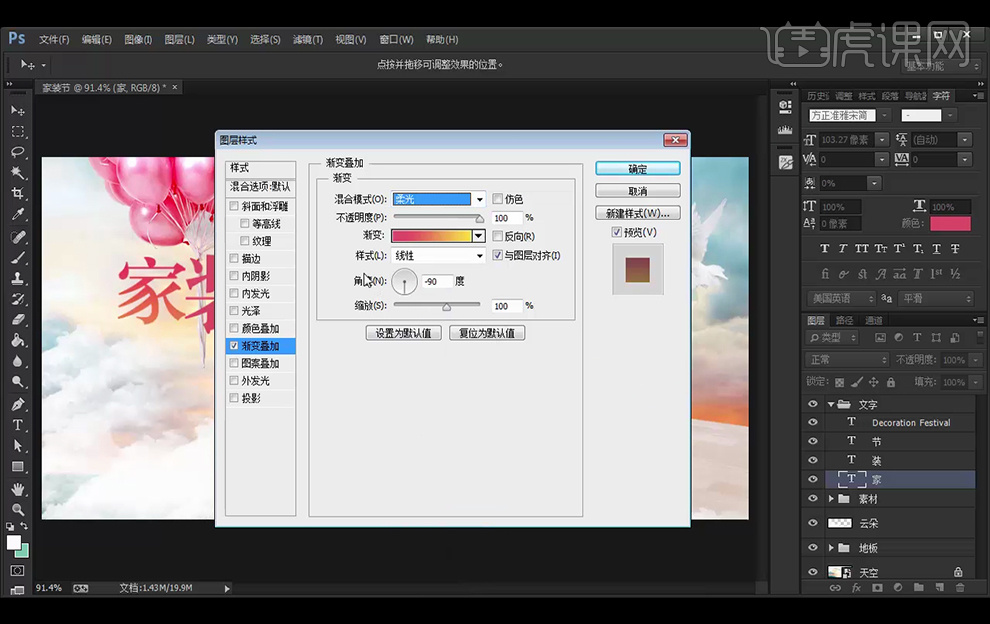
7、【拷贝】【粘贴】以上的图层样式,再增加【投影】的图层样式,参数如下。
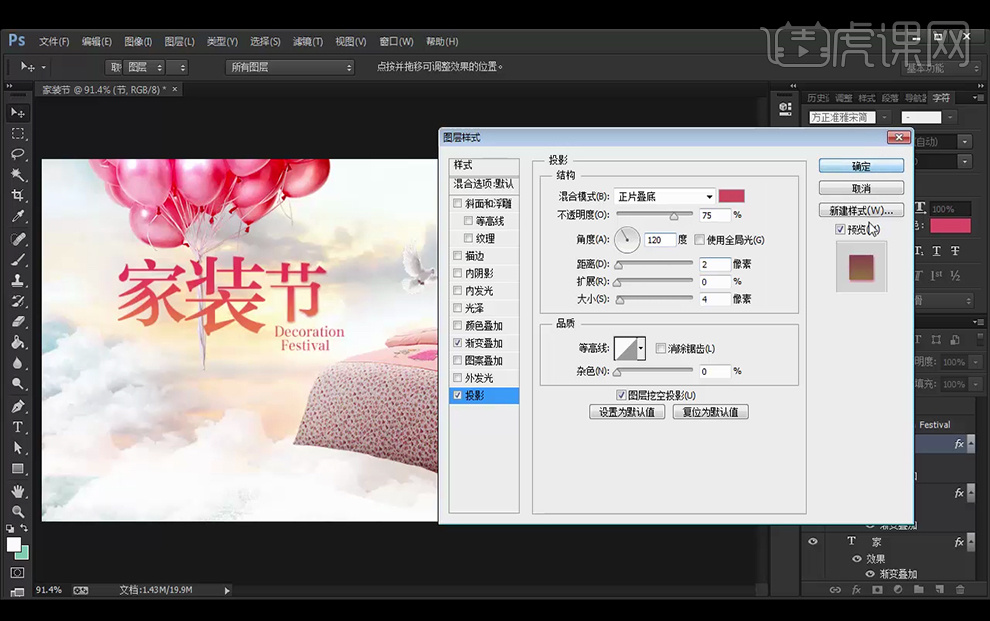
8、【矩形工具】绘制矩形,【多边形工具】绘制三角形,【合并图层】后切换到【直接选择工具】,选择【减去顶层】,再【合并形状组件】,【复制】形状后,【右击】水平翻转后调整位置。再合并图层和形状组件。
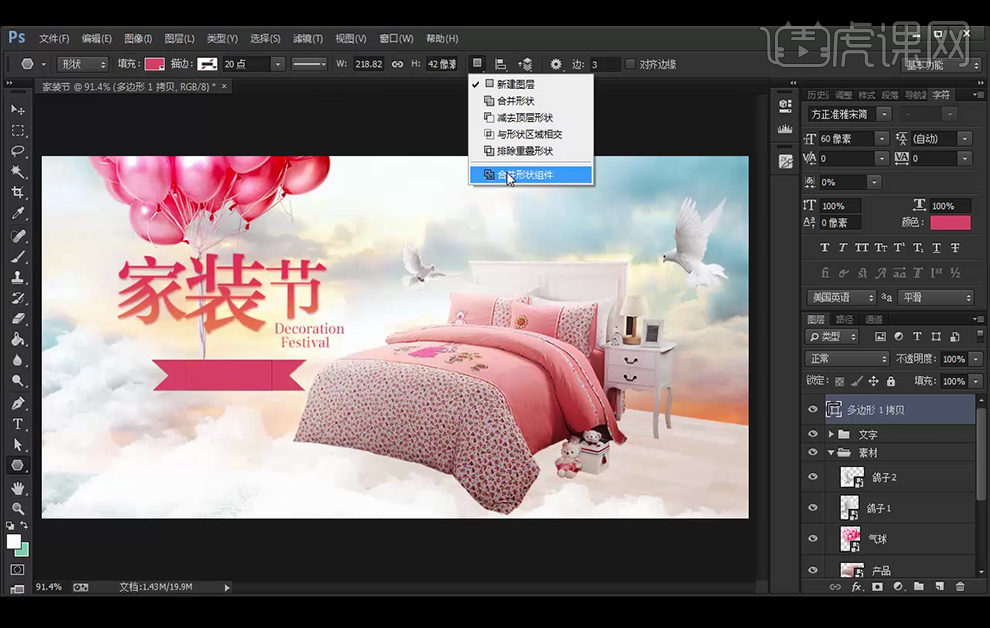
9、【移动工具】改变位置,【拷贝】文字的图层样式到矩形框,继续输入文字,【字体】微软雅黑,选择文字和形状,点选水平垂直居中。
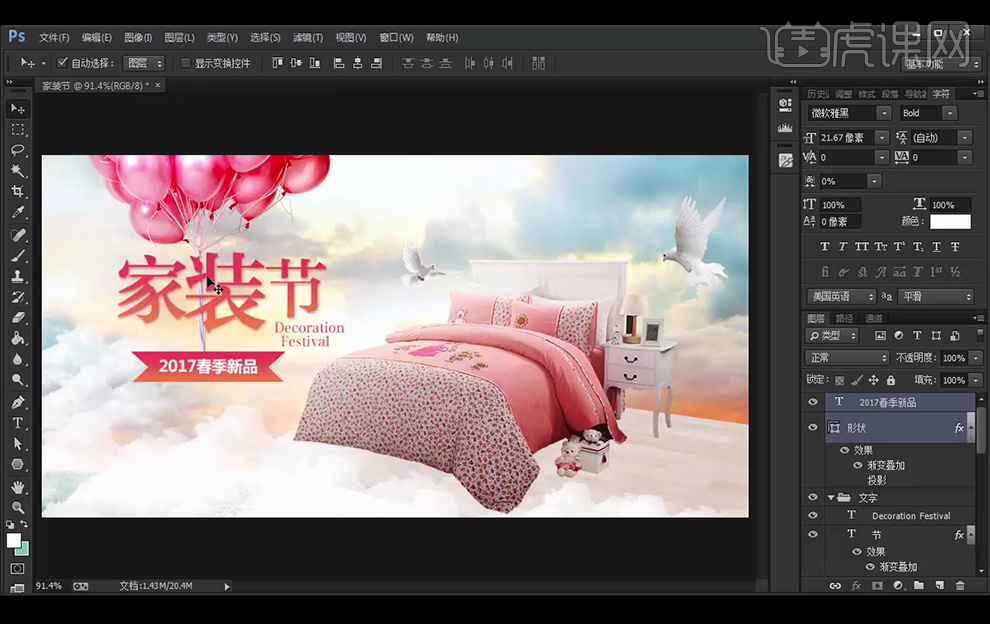
10、【文字工具】输入文字,【字体】方正准雅宋简,自由变换工具调整位置。

11、切换【画笔工具】,选择云朵形状的画笔,新建图层后画上云朵。【橡皮擦工具】擦除,继续【画笔工具】涂抹,图层样式选【叠加】和【柔光】。
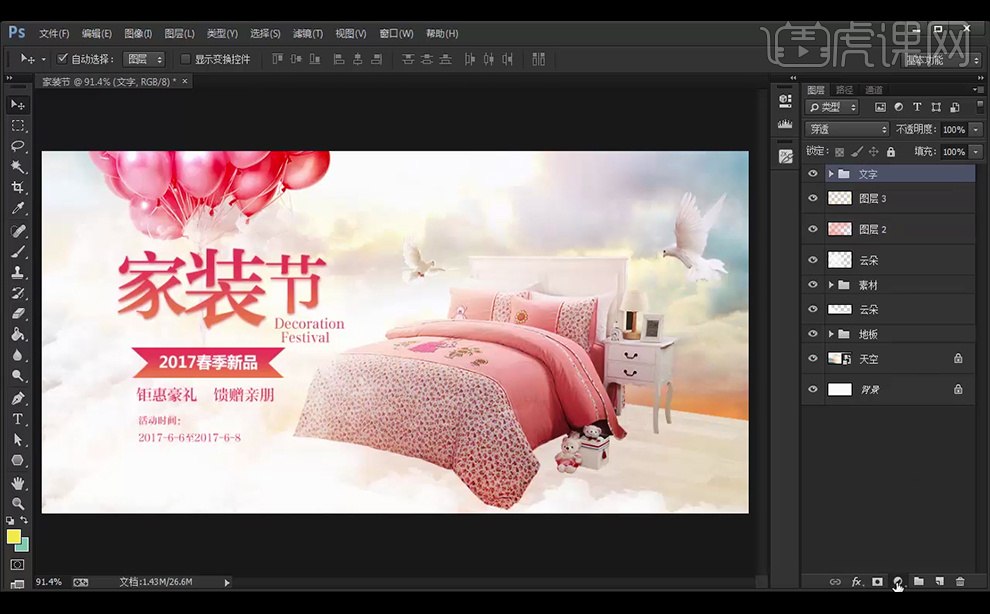
12、添加【可选颜色】的调整层,参数如下。
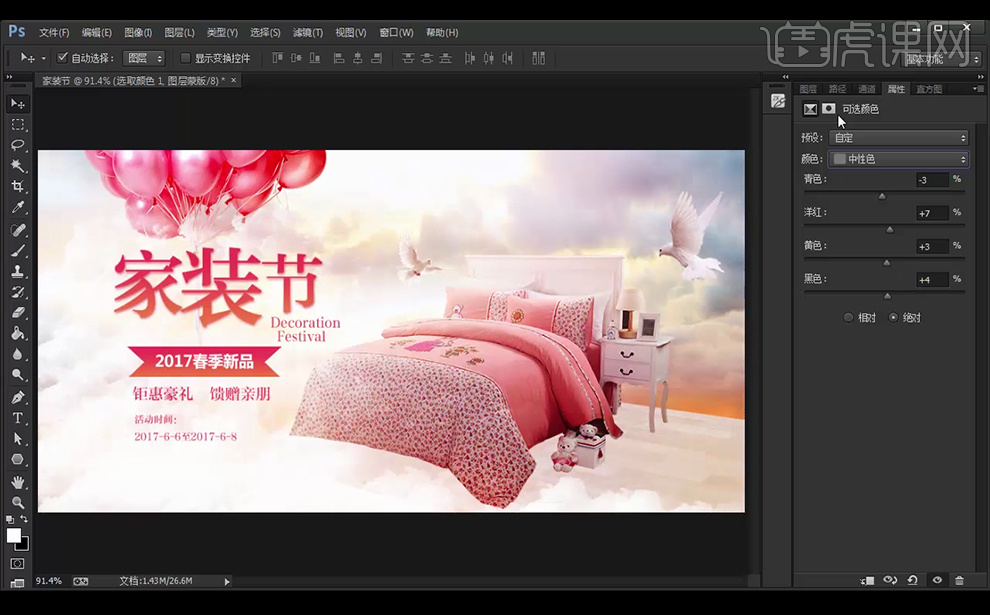
13、按【Ctrl+Shift+Alt+E】盖印图层。【滤镜】-【锐化】-【USM锐化】,参数如下。
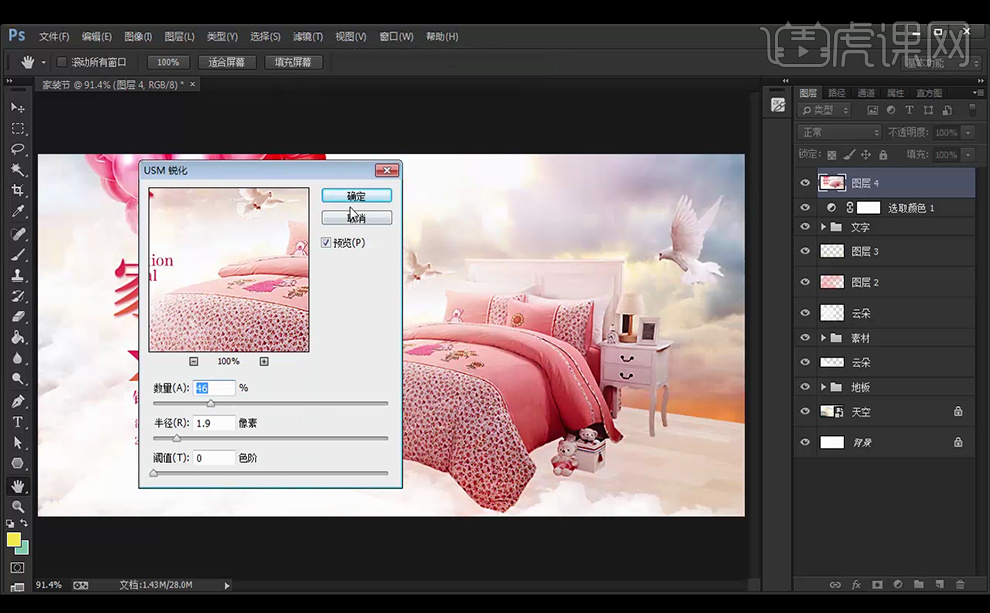
14、添加【蒙版】用【画笔工具】涂抹出需要锐化的部分。最终效果如下。





